PDFelement- Мощный и простой PDF-редактор
Начните с самого простого способа управления PDF-файлами при помощи PDFelement!
Использование мобильных телефонов во всем мире быстро растет, и нет никаких признаков замедления. В то время как мобильные телефоны в основном используются для общения, они становятся надежным и гибким вариантом для работы в формате PDF и другой документации. Напротив, проблема заключается в том, что мобильные телефоны ограничены и не могут обрабатывать несколько PDF-файлов. Поэтому вам необходимо перенести PDF-файл с телефона на ноутбук для лучшей обработки PDF-файлов. Как только вы закончите обработку PDF-файла, вы можете отправить его обратно на свое устройство и поделиться им в соответствии с вашими интересами.
Однако это легче сказать, чем сделать. Отправка PDF-файлов с телефона на ноутбук напрямую и наоборот может быть сложной задачей, особенно когда устройства несовместимы. Кроме того, было бы более проблематично, если бы ваш телефон и ноутбук находились в разных местах. Таким образом, удаленный обмен файлами невозможен, если вы не передадите их подходящим способом. Эта статья дает вам подробное руководство о том, как перенести PDF-файлы с телефона на ноутбук.
Решение 1. Перенесите PDF с ноутбука на телефон с помощью программного обеспечения для редактирования PDF
Wondershare PDFelement - Редактор PDF-файлов предлагает один из самых простых и удобных способов переноса PDF-файлов с ноутбука на телефон. Известно, что это программное обеспечение для редактирования PDF предоставляет множество функций PDF, включая обмен PDF-файлами на любом устройстве. Прелесть PDFelement заключается в том, что пользователи могут обмениваться PDF-файлами, не беспокоясь о совместимости или местоположении устройства-получателя. Он прост в использовании, доступен по цене, совместим практически со всеми устройствами и сверхбыстрый. Здесь вы загружаете PDF-файл в облако документов Wondershare, входите в систему со своего телефона и загружаете его. PDF-файл сохраняется в облаке, и к нему можно получить доступ в любое время и в любом месте. Следующие шаги иллюстрируют, как перенести PDF с ноутбука на iPhone с помощью программного обеспечения для редактирования PDF - Wondershare PDFelement.
Если вы установили программное обеспечение PDFelement как на свой ноутбук, так и на телефон, вы можете легко передавать файлы между различными платформами.


1. Загрузите PDF-файл в Wondershare PDFelement Cloud на свой ноутбук
Первым шагом в передаче PDF-файла с ноутбука на телефон с помощью PDFelement является загрузка его в Wondershare PDFelement Cloud. Приведенные ниже шаги помогут вам успешно загрузить файлы.
Шаг 1 Сначала откройте целевой PDF-файл с помощью PDFelement на вашем ноутбуке. После открытия перейдите в раздел "Файл" и выберите опцию "Сохранить в облако". Справа нажмите на опцию "Облако документов", чтобы продолжить.
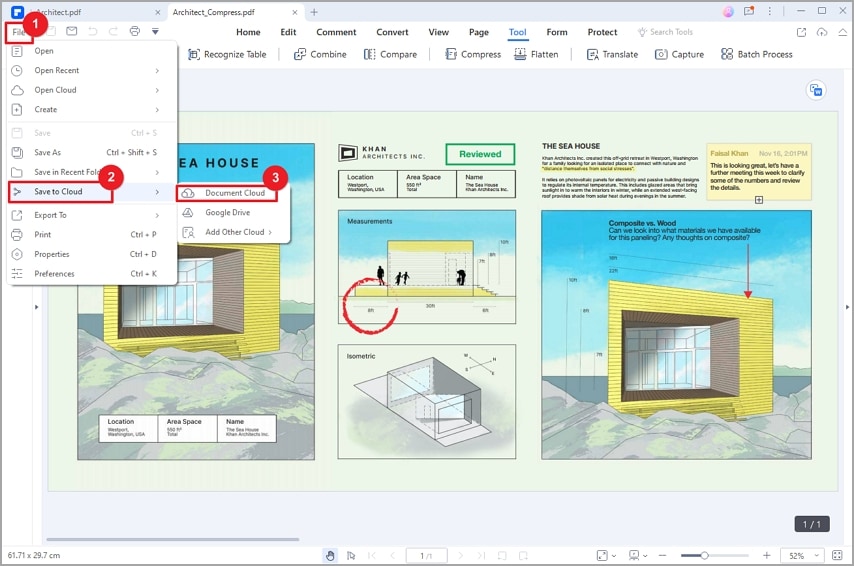
Шаг 2 PDFelement теперь предложит вам войти в свою учетную запись Wondershare PDFelement. Введите свое имя пользователя и пароль и войдите в систему. После успешного входа в систему нажмите кнопку "Загрузить" в последующем диалоговом окне. Ваш PDF-файл теперь загружен в Wondershare PDFelement Cloud с вашего ноутбука.
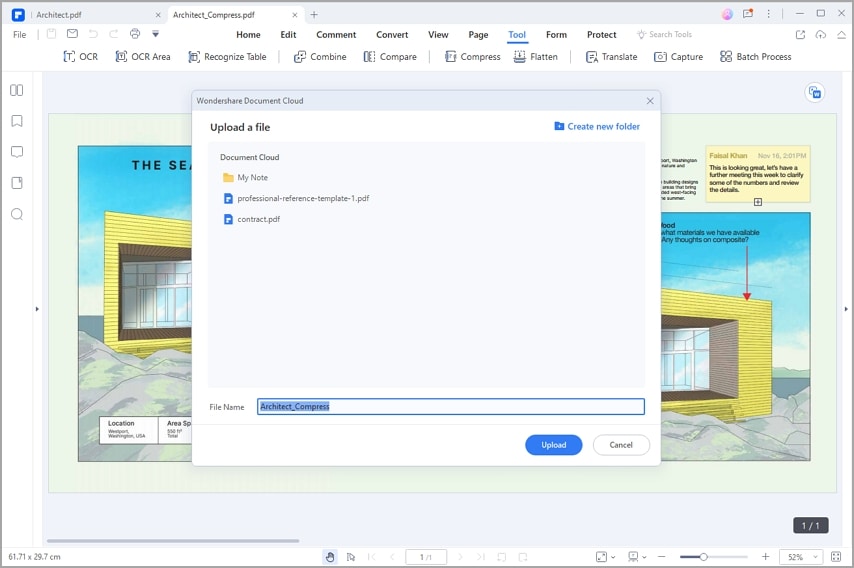
Кроме того, вы можете загрузить PDF-файл со своего ноутбука непосредственно в Wondershare PDFelement Cloud следующим образом.
Шаг 1 Используя подходящий браузер на вашем ноутбуке, перейдите на страницу Wondershare PDFelement Cloud и войдите в систему, используя свое имя пользователя и пароль.
Шаг 2 После входа в систему нажмите кнопку "Загрузить файлы" в левом верхнем углу, и вы попадете в окно проводника файлов на вашем ноутбуке. Выберите целевой PDF-файл и нажмите "Открыть", чтобы загрузить его в Wondershare PDFelement Cloud.
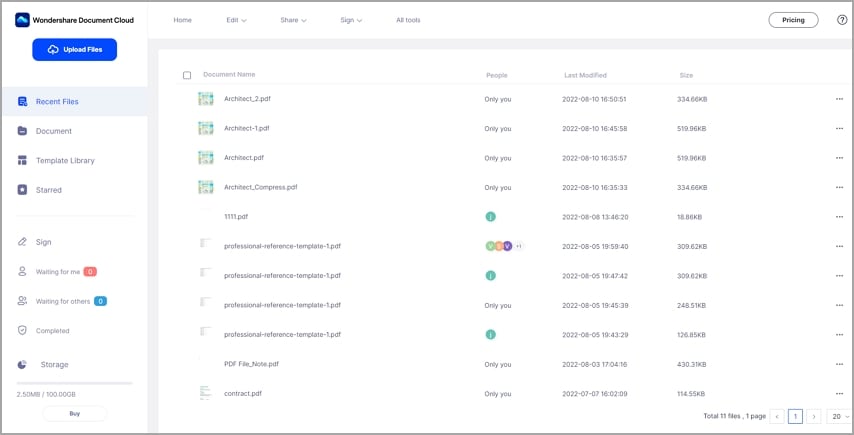
2. Загрузите PDF-файл на свой телефон
Теперь, когда целевой PDF-файл загружен, вы можете загрузить его на свой телефон с помощью мобильной версии приложения Wondershare PDFelement, как показано в приведенных ниже шагах.
Шаг 1 Откройте приложение Wondershare PDFelement на своем телефоне и войдите в свою учетную запись Wondershare, используя свои учетные данные.
Шаг 2 Перейдите на вкладку "Подключения" в нижней панели и выберите "Wondershare Cloud" на следующей странице. Там вы увидите все загруженные документы.

Шаг 2 Выберите файл, который вы хотите перенести на свой телефон, нажмите на него, а затем нажмите кнопку "Загрузить", чтобы извлечь его.
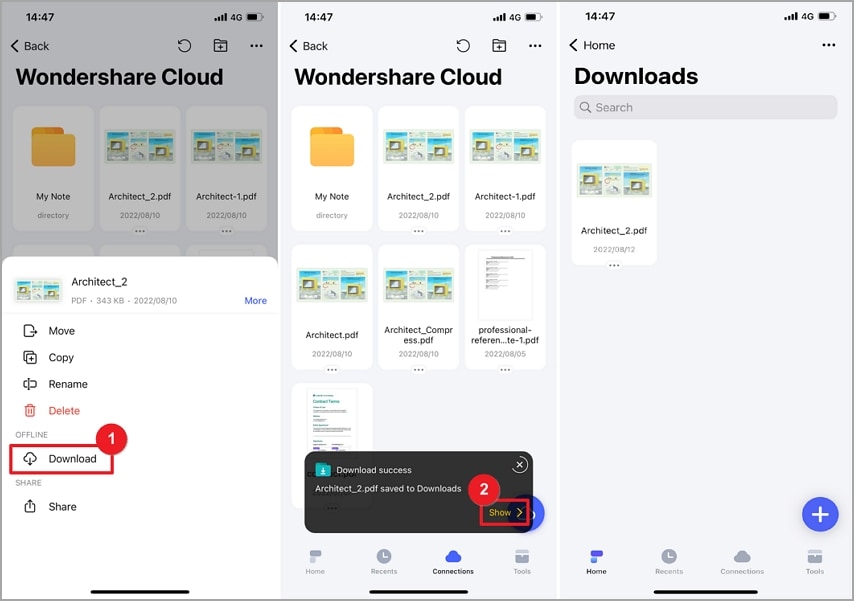
Ваш PDF-файл успешно перенесен с вашего ноутбука на ваш телефон.
Советы:
Чтобы получить максимальную отдачу от PDFelement, вы можете изучить другие поддерживаемые облачные опции для сохранения PDF-файлов. Вы можете загружать документы на Google Диск, DropBox, One Drive и Box.
Решение 2. Переносите PDF с телефона на ноутбук со встроенными функциями
Android и iOS имеют встроенные функции, которые позволяют отправлять файлы непосредственно с ноутбука на телефон. В iPhone есть AirDrop, в то время как другие телефоны полагаются на Bluetooth. Хотя эти опции полезны, два устройства должны находиться на близком расстоянии и быть сопряжены. Кроме того, они должны иметь совместимые встроенные функции для эффективного взаимодействия. Если вы хотите отправить несколько файлов, а телефон и ноутбук совместимы, то эти встроенные функции могут быть полезны. Однако они не очень хороши, если вы обрабатываете громоздкие файлы с устройств, расположенных далеко друг от друга.
1. С iPhone на Mac или наоборот: AirDrop
AirDrop - это встроенное приложение на iPhone, которое позволяет пользователям передавать файлы между iPhone и Mac. Следующие шаги иллюстрируют, как перенести PDF с iPhone на ноутбук Mac с помощью AirDrop.
Шаг 1 Найдите целевой PDF-файл на вашем iPhone и войдите в систему, нажав на него, чтобы получить доступ к параметрам PDF-файла.
Шаг 2 Прокрутите приведенные параметры вниз и нажмите на значок "Поделиться".
Шаг 3 Выберите приложение "AirDrop" из отображаемых опций.
Шаг 4 Выберите ноутбук-приемник из списка ближайших устройств. Убедитесь, что на ноутбуке получателя включена функция AirDrop. После выбора файл немедленно передается на ноутбук получателя.
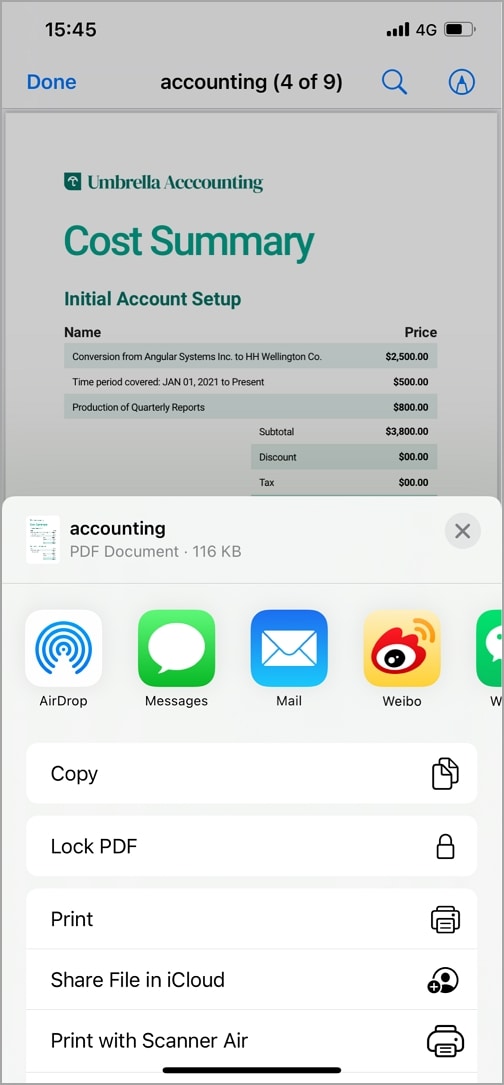
2. Для других телефонов: Bluetooth
Для других моделей телефонов Bluetooth является наиболее надежным методом. Однако устройства должны находиться в пределах диапазона Bluetooth и иметь одинаковые операционные системы. Это означает, что Bluetooth не может работать при совместном использовании файлов между Android и iPhone. Здесь вы будете вынуждены использовать сторонний инструмент. Прежде чем продолжить, убедитесь, что ноутбук и телефон сопряжены и находятся в пределах досягаемости обнаружения. Следующие шаги показывают, как перенести PDF с телефона на ноутбук через Bluetooth.
Шаг 1 Сначала откройте Bluetooth на вашем телефоне. Затем выберите PDF-файл, который вы хотите перенести на свой ноутбук.
Шаг 2 Нажмите на значок "Отправить".
Шаг 3 Выберите значок "Bluetooth" в меню и выберите ноутбук-приемник из списка видимых устройств.
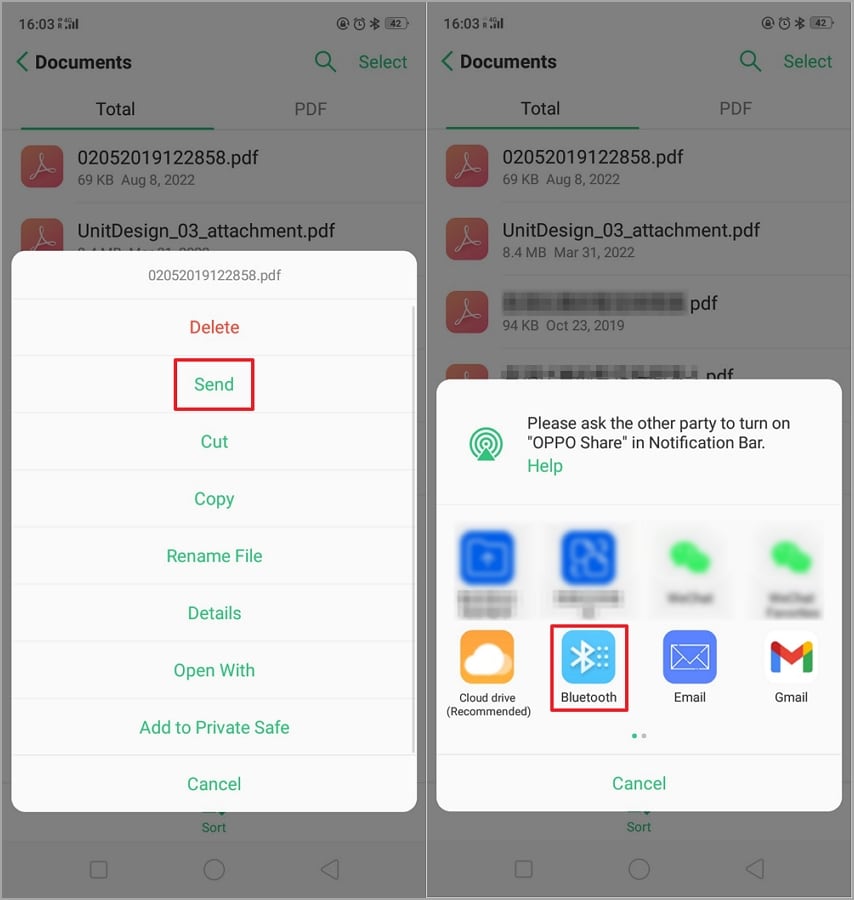
Решение 3. USB-кабель
USB-кабель также может быть полезен для передачи PDF-файлов с телефона на ноутбук и наоборот. Однако для успешной настройки подключения вам понадобится подходящий и исправный USB-кабель. Если вы используете iPhone или хотите поделиться PDF-файлом с удаленным устройством, то это не ваш вариант. Следующие шаги иллюстрируют, как передавать PDF-файлы на телефон и ноутбук и обратно с помощью USB-кабеля.
Перенесите PDF с телефона на ноутбук
Шаг 1 С помощью исправного USB-кабеля подключите телефон и ноутбук. Убедитесь, что ноутбук распознает телефон.
Шаг 2 Перейдите в раздел "Дисковод" на вашем ноутбуке и щелкните значок своего телефона, чтобы получить доступ к различным папкам телефона.
Шаг 3 Перетащите PDF-файл и поместите его в нужную папку на вашем ноутбуке. В качестве альтернативы щелкните правой кнопкой мыши PDF-файл, выберите "Копировать" и вставьте скопированный файл на свой ноутбук.
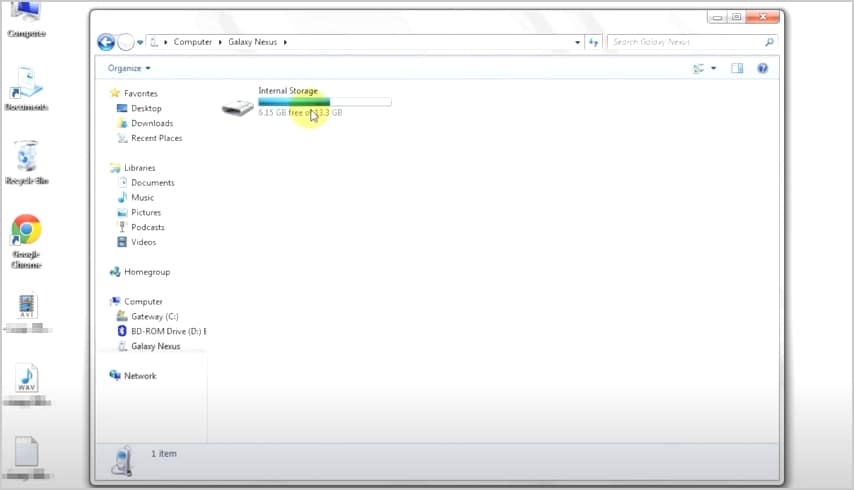
Перенесите PDF с ноутбука на телефон
Шаг 1 Когда телефон успешно подключен и обнаружен ноутбуком, откройте папку, содержащую целевой PDF-файл.
Шаг 2 Щелкните правой кнопкой мыши целевой PDF-файл и выберите опцию "Отправить".
Шаг 3 Выберите свой телефон из отображаемого списка устройств, и ноутбук немедленно перенесет ваш PDF-файл на телефон.
Обзор этих решений
Хотя отправка PDF-файлов с ноутбука на телефон и наоборот может быть осуществлена несколькими способами, совершенно очевидно, что не все эти способы предоставляют одинаковые возможности. Использование Bluetooth и AirDrop (iPhone) выглядит просто, но омрачено несколькими недостатками. Например, ноутбук и телефон должны находиться рядом для передачи файлов. Трудно поделиться, если два устройства расположены в разных местах.
Кроме того, эти встроенные функции являются выборочными и допускают передачу файлов только с совместимых устройств. AirDrop, например, позволяет пользователям iPhone обмениваться PDF-файлами только с ноутбуками Mac. Если у вас другая операционная система, перенос вашего PDF-файла на iPhone и с него с помощью AirDrop становится затруднительным. Bluetooth, с другой стороны, работает с другими моделями мобильных телефонов, и вы не можете передавать свой PDF-файл на iPhone и с iPhone с помощью Bluetooth.
К счастью, Wondershare PDFelement - Редактор PDF-файлов благодаря функции Wondershare PDFelement Cloud эти недостатки устраняются. Wondershare PDFelement Cloud - это не только онлайн-хранилище файлов, но и отличный инструмент для передачи файлов. С помощью этой программы вы можете легко передавать PDF-файлы с телефона на ноутбук и наоборот, не беспокоясь об операционной системе и типе вашего устройства. Преимуществом PDFelement является то, что вы можете передавать файлы, даже если устройства расположены не в непосредственной близости. Вы можете перенести PDF-файл на свой телефон независимо от времени и местоположения. Загрузив свои файлы в Wondershare Cloud Document, вы сможете получить к ним доступ с любого устройства в любое время и в любом месте. Вы также можете загрузить свои PDF-файлы и получить к ним доступ из Dropbox, Google Drive, One Drive и Box.
Уровень гибкости, эффективности и надежности, который вы получаете от Wondershare PDFelement, делает его хорошим выбором для передачи PDF с телефона на ноутбук и наоборот. Скачайте Wondershare PDFelement сегодня и измените способ передачи PDF-файлов со своего ноутбука и любого телефона.
 100% Безопасно | Без рекламы |
100% Безопасно | Без рекламы |



